infotainment OPEL ADAM 2014 Infotainment-ohjekirja (in Finnish)
[x] Cancel search | Manufacturer: OPEL, Model Year: 2014, Model line: ADAM, Model: OPEL ADAM 2014Pages: 111, PDF Size: 1.86 MB
Page 29 of 111
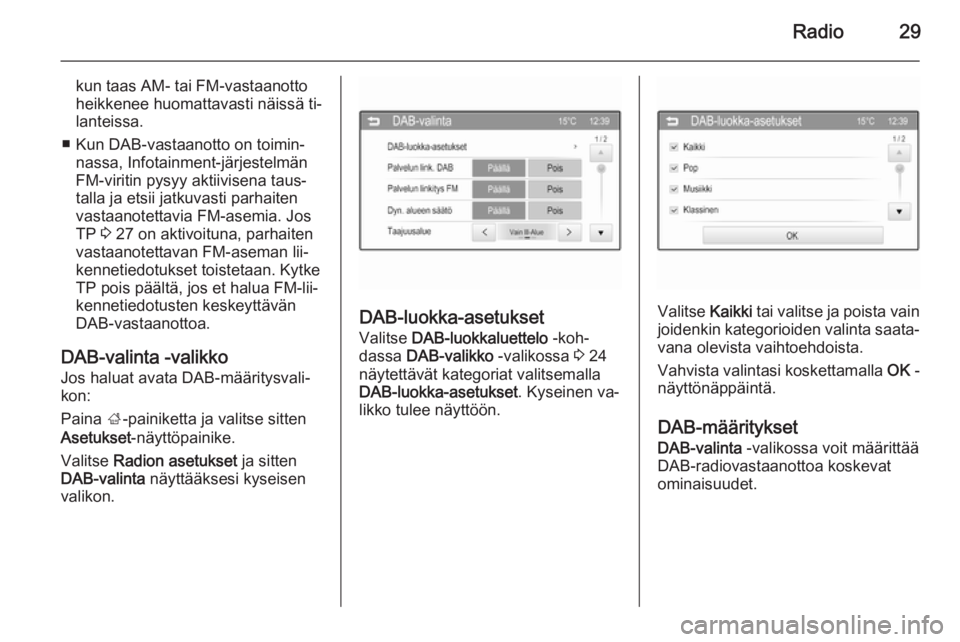
Radio29
kun taas AM- tai FM-vastaanotto
heikkenee huomattavasti näissä ti‐
lanteissa.
■ Kun DAB-vastaanotto on toimin‐ nassa, Infotainment-järjestelmän
FM-viritin pysyy aktiivisena taus‐
talla ja etsii jatkuvasti parhaiten
vastaanotettavia FM-asemia. Jos
TP 3 27 on aktivoituna, parhaiten
vastaanotettavan FM-aseman lii‐
kennetiedotukset toistetaan. Kytke
TP pois päältä, jos et halua FM-lii‐ kennetiedotusten keskeyttävänDAB-vastaanottoa.
DAB-valinta -valikko Jos haluat avata DAB-määritysvali‐
kon:
Paina ;-painiketta ja valitse sitten
Asetukset -näyttöpainike.
Valitse Radion asetukset ja sitten
DAB-valinta näyttääksesi kyseisen
valikon.
DAB-luokka-asetukset
Valitse DAB-luokkaluettelo -koh‐
dassa DAB-valikko -valikossa 3 24
näytettävät kategoriat valitsemalla
DAB-luokka-asetukset . Kyseinen va‐
likko tulee näyttöön.Valitse Kaikki tai valitse ja poista vain
joidenkin kategorioiden valinta saata‐
vana olevista vaihtoehdoista.
Vahvista valintasi koskettamalla OK -
näyttönäppäintä.
DAB-määritykset
DAB-valinta -valikossa voit määrittää
DAB-radiovastaanottoa koskevat
ominaisuudet.
Page 30 of 111
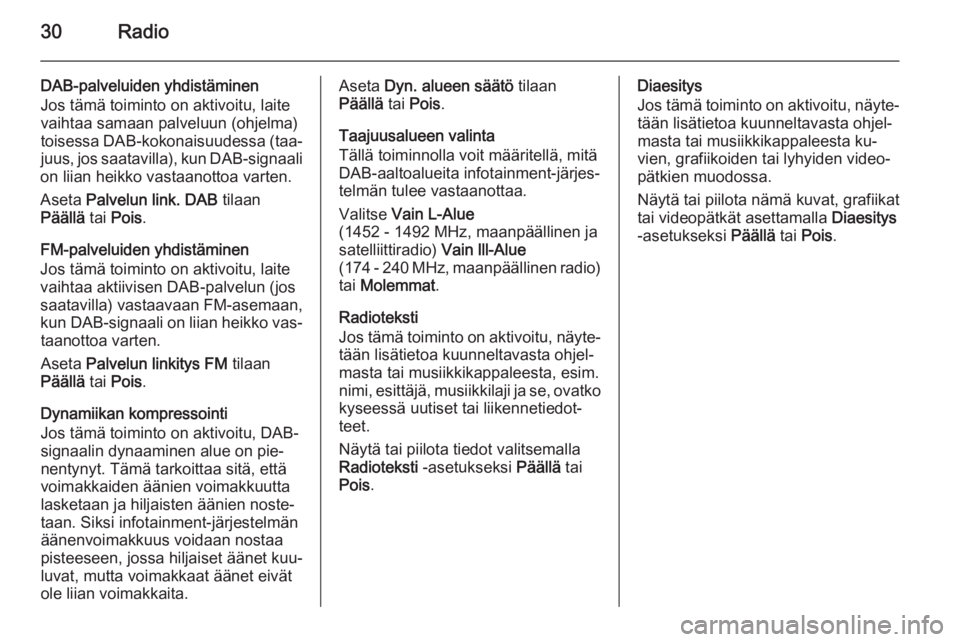
30Radio
DAB-palveluiden yhdistäminen
Jos tämä toiminto on aktivoitu, laite
vaihtaa samaan palveluun (ohjelma)
toisessa DAB-kokonaisuudessa (taa‐
juus, jos saatavilla), kun DAB-signaali
on liian heikko vastaanottoa varten.
Aseta Palvelun link. DAB tilaan
Päällä tai Pois .
FM-palveluiden yhdistäminen
Jos tämä toiminto on aktivoitu, laite
vaihtaa aktiivisen DAB-palvelun (jos
saatavilla) vastaavaan FM-asemaan,
kun DAB-signaali on liian heikko vas‐ taanottoa varten.
Aseta Palvelun linkitys FM tilaan
Päällä tai Pois .
Dynamiikan kompressointi Jos tämä toiminto on aktivoitu, DAB-
signaalin dynaaminen alue on pie‐
nentynyt. Tämä tarkoittaa sitä, että
voimakkaiden äänien voimakkuutta
lasketaan ja hiljaisten äänien noste‐
taan. Siksi infotainment-järjestelmän
äänenvoimakkuus voidaan nostaa
pisteeseen, jossa hiljaiset äänet kuu‐
luvat, mutta voimakkaat äänet eivät
ole liian voimakkaita.Aseta Dyn. alueen säätö tilaan
Päällä tai Pois .
Taajuusalueen valinta
Tällä toiminnolla voit määritellä, mitä
DAB-aaltoalueita infotainment-järjes‐
telmän tulee vastaanottaa.
Valitse Vain L-Alue
(1452 - 1492 MHz, maanpäällinen ja
satelliittiradio) Vain lll-Alue
( 174 - 240 MHz, maanpäällinen radio)
tai Molemmat .
Radioteksti
Jos tämä toiminto on aktivoitu, näyte‐ tään lisätietoa kuunneltavasta ohjel‐
masta tai musiikkikappaleesta, esim.
nimi, esittäjä, musiikkilaji ja se, ovatko kyseessä uutiset tai liikennetiedot‐teet.
Näytä tai piilota tiedot valitsemalla
Radioteksti -asetukseksi Päällä tai
Pois .Diaesitys
Jos tämä toiminto on aktivoitu, näyte‐ tään lisätietoa kuunneltavasta ohjel‐
masta tai musiikkikappaleesta ku‐
vien, grafiikoiden tai lyhyiden video‐
pätkien muodossa.
Näytä tai piilota nämä kuvat, grafiikat
tai videopätkät asettamalla Diaesitys
-asetukseksi Päällä tai Pois .
Page 31 of 111
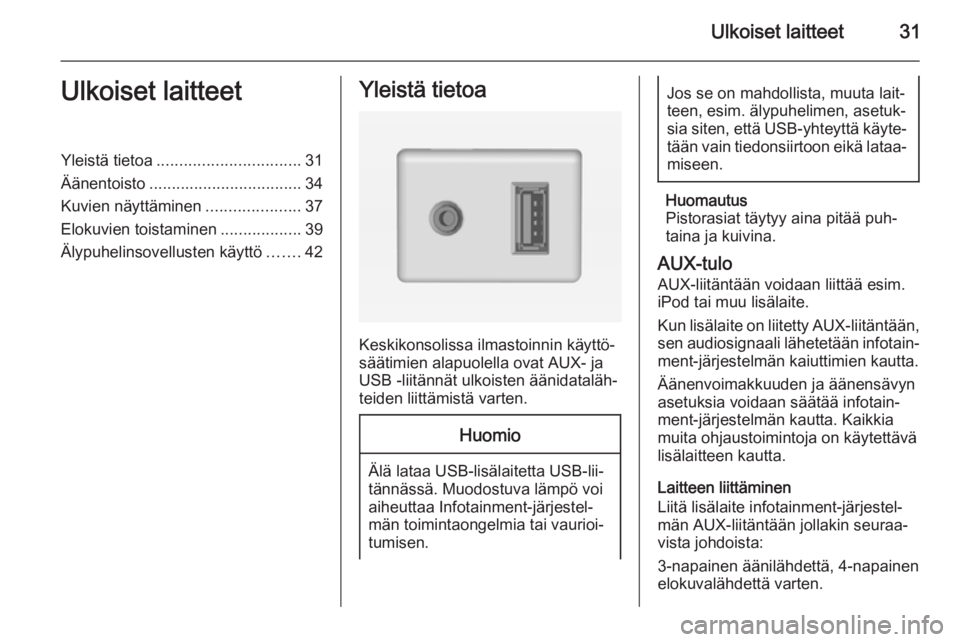
Ulkoiset laitteet31Ulkoiset laitteetYleistä tietoa................................ 31
Äänentoisto .................................. 34
Kuvien näyttäminen .....................37
Elokuvien toistaminen ..................39
Älypuhelinsovellusten käyttö .......42Yleistä tietoa
Keskikonsolissa ilmastoinnin käyttö‐
säätimien alapuolella ovat AUX- ja
USB -liitännät ulkoisten äänidataläh‐
teiden liittämistä varten.
Huomio
Älä lataa USB-lisälaitetta USB-lii‐
tännässä. Muodostuva lämpö voi
aiheuttaa Infotainment-järjestel‐
män toimintaongelmia tai vaurioi‐
tumisen.
Jos se on mahdollista, muuta lait‐
teen, esim. älypuhelimen, asetuk‐
sia siten, että USB-yhteyttä käyte‐ tään vain tiedonsiirtoon eikä lataa‐ miseen.
Huomautus
Pistorasiat täytyy aina pitää puh‐
taina ja kuivina.
AUX-tulo
AUX-liitäntään voidaan liittää esim.
iPod tai muu lisälaite.
Kun lisälaite on liitetty AUX-liitäntään,
sen audiosignaali lähetetään infotain‐ ment-järjestelmän kaiuttimien kautta.
Äänenvoimakkuuden ja äänensävyn
asetuksia voidaan säätää infotain‐
ment-järjestelmän kautta. Kaikkia
muita ohjaustoimintoja on käytettävä
lisälaitteen kautta.
Laitteen liittäminen
Liitä lisälaite infotainment-järjestel‐
män AUX-liitäntään jollakin seuraa‐
vista johdoista:
3-napainen äänilähdettä, 4-napainen
elokuvalähdettä varten.
Page 32 of 111
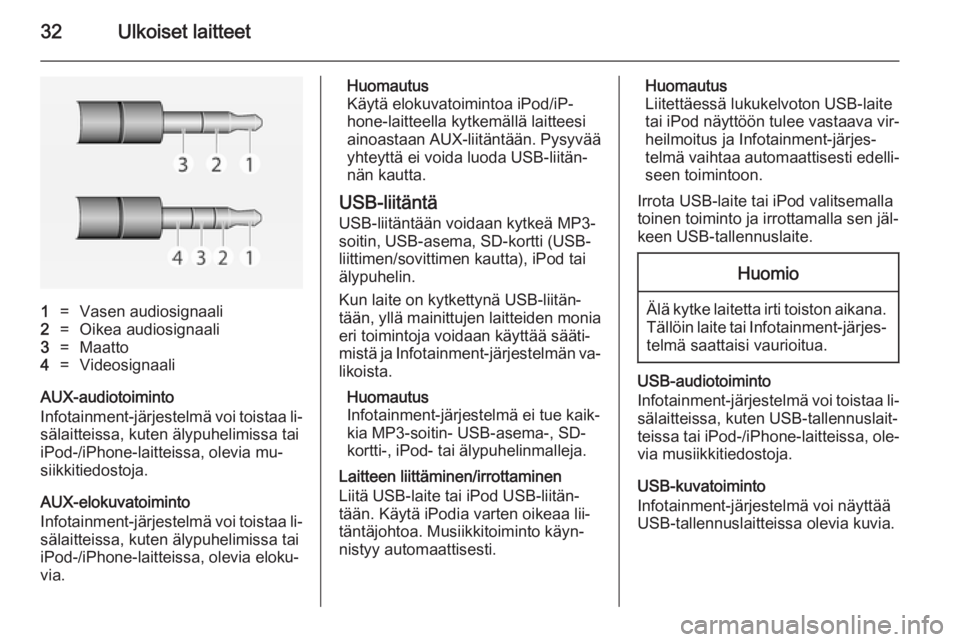
32Ulkoiset laitteet
1=Vasen audiosignaali2=Oikea audiosignaali3=Maatto4=Videosignaali
AUX-audiotoiminto
Infotainment-järjestelmä voi toistaa li‐ sälaitteissa, kuten älypuhelimissa tai
iPod-/iPhone-laitteissa, olevia mu‐
siikkitiedostoja.
AUX-elokuvatoiminto
Infotainment-järjestelmä voi toistaa li‐ sälaitteissa, kuten älypuhelimissa tai
iPod-/iPhone-laitteissa, olevia eloku‐
via.
Huomautus
Käytä elokuvatoimintoa iPod/iP‐ hone-laitteella kytkemällä laitteesi
ainoastaan AUX-liitäntään. Pysyvää
yhteyttä ei voida luoda USB-liitän‐
nän kautta.
USB-liitäntä
USB-liitäntään voidaan kytkeä MP3- soitin, USB-asema, SD-kortti (USB-
liittimen/sovittimen kautta), iPod tai
älypuhelin.
Kun laite on kytkettynä USB-liitän‐
tään, yllä mainittujen laitteiden monia eri toimintoja voidaan käyttää sääti‐mistä ja Infotainment-järjestelmän va‐ likoista.
Huomautus
Infotainment-järjestelmä ei tue kaik‐
kia MP3-soitin- USB-asema-, SD-
kortti-, iPod- tai älypuhelinmalleja.
Laitteen liittäminen/irrottaminen
Liitä USB-laite tai iPod USB-liitän‐
tään. Käytä iPodia varten oikeaa lii‐
täntäjohtoa. Musiikkitoiminto käyn‐
nistyy automaattisesti.Huomautus
Liitettäessä lukukelvoton USB-laite
tai iPod näyttöön tulee vastaava vir‐
heilmoitus ja Infotainment-järjes‐
telmä vaihtaa automaattisesti edelli‐
seen toimintoon.
Irrota USB-laite tai iPod valitsemalla
toinen toiminto ja irrottamalla sen jäl‐
keen USB-tallennuslaite.Huomio
Älä kytke laitetta irti toiston aikana. Tällöin laite tai Infotainment-järjes‐telmä saattaisi vaurioitua.
USB-audiotoiminto
Infotainment-järjestelmä voi toistaa li‐ sälaitteissa, kuten USB-tallennuslait‐
teissa tai iPod-/iPhone-laitteissa, ole‐
via musiikkitiedostoja.
USB-kuvatoiminto
Infotainment-järjestelmä voi näyttää
USB-tallennuslaitteissa olevia kuvia.
Page 33 of 111
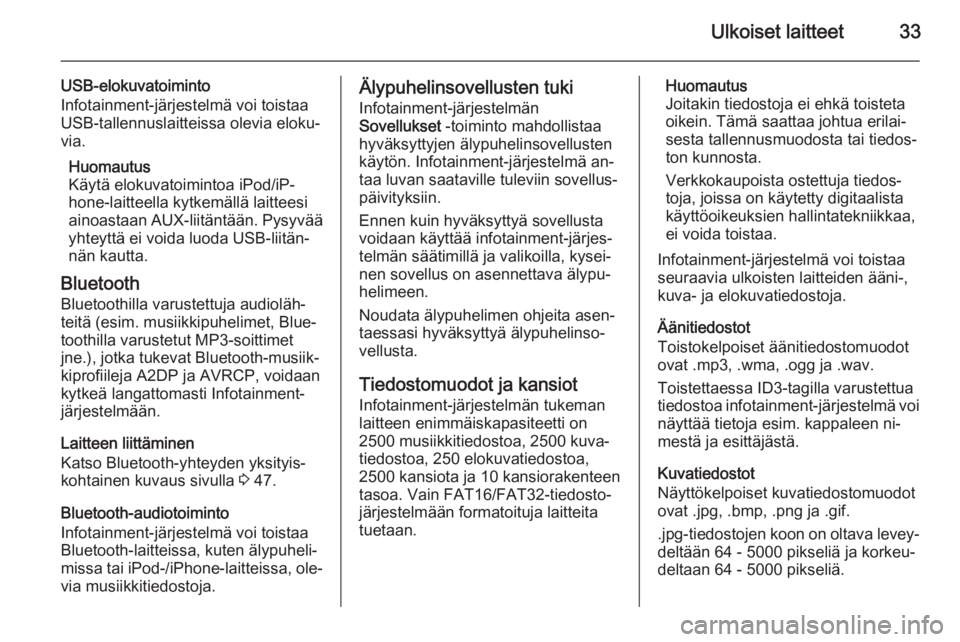
Ulkoiset laitteet33
USB-elokuvatoiminto
Infotainment-järjestelmä voi toistaa
USB-tallennuslaitteissa olevia eloku‐
via.
Huomautus
Käytä elokuvatoimintoa iPod/iP‐ hone-laitteella kytkemällä laitteesi
ainoastaan AUX-liitäntään. Pysyvää
yhteyttä ei voida luoda USB-liitän‐
nän kautta.
Bluetooth Bluetoothilla varustettuja audioläh‐
teitä (esim. musiikkipuhelimet, Blue‐ toothilla varustetut MP3-soittimet
jne.), jotka tukevat Bluetooth-musiik‐
kiprofiileja A2DP ja AVRCP, voidaan
kytkeä langattomasti Infotainment-
järjestelmään.
Laitteen liittäminen
Katso Bluetooth-yhteyden yksityis‐
kohtainen kuvaus sivulla 3 47.
Bluetooth-audiotoiminto
Infotainment-järjestelmä voi toistaa
Bluetooth-laitteissa, kuten älypuheli‐
missa tai iPod-/iPhone-laitteissa, ole‐
via musiikkitiedostoja.Älypuhelinsovellusten tuki
Infotainment-järjestelmän
Sovellukset -toiminto mahdollistaa
hyväksyttyjen älypuhelinsovellusten käytön. Infotainment-järjestelmä an‐
taa luvan saataville tuleviin sovellus‐
päivityksiin.
Ennen kuin hyväksyttyä sovellusta
voidaan käyttää infotainment-järjes‐
telmän säätimillä ja valikoilla, kysei‐
nen sovellus on asennettava älypu‐
helimeen.
Noudata älypuhelimen ohjeita asen‐
taessasi hyväksyttyä älypuhelinso‐
vellusta.
Tiedostomuodot ja kansiot Infotainment-järjestelmän tukeman
laitteen enimmäiskapasiteetti on
2500 musiikkitiedostoa, 2500 kuva‐
tiedostoa, 250 elokuvatiedostoa,
2500 kansiota ja 10 kansiorakenteen
tasoa. Vain FAT16/FAT32-tiedosto‐
järjestelmään formatoituja laitteita
tuetaan.Huomautus
Joitakin tiedostoja ei ehkä toisteta
oikein. Tämä saattaa johtua erilai‐
sesta tallennusmuodosta tai tiedos‐
ton kunnosta.
Verkkokaupoista ostettuja tiedos‐
toja, joissa on käytetty digitaalista
käyttöoikeuksien hallintatekniikkaa,
ei voida toistaa.
Infotainment-järjestelmä voi toistaa
seuraavia ulkoisten laitteiden ääni-,
kuva- ja elokuvatiedostoja.
Äänitiedostot
Toistokelpoiset äänitiedostomuodot
ovat .mp3, .wma, .ogg ja .wav.
Toistettaessa ID3-tagilla varustettua
tiedostoa infotainment-järjestelmä voi
näyttää tietoja esim. kappaleen ni‐
mestä ja esittäjästä.
Kuvatiedostot
Näyttökelpoiset kuvatiedostomuodot
ovat .jpg, .bmp, .png ja .gif.
.jpg -tiedostojen koon on oltava levey‐
deltään 64 - 5000 pikseliä ja korkeu‐
deltaan 64 - 5000 pikseliä.
Page 34 of 111
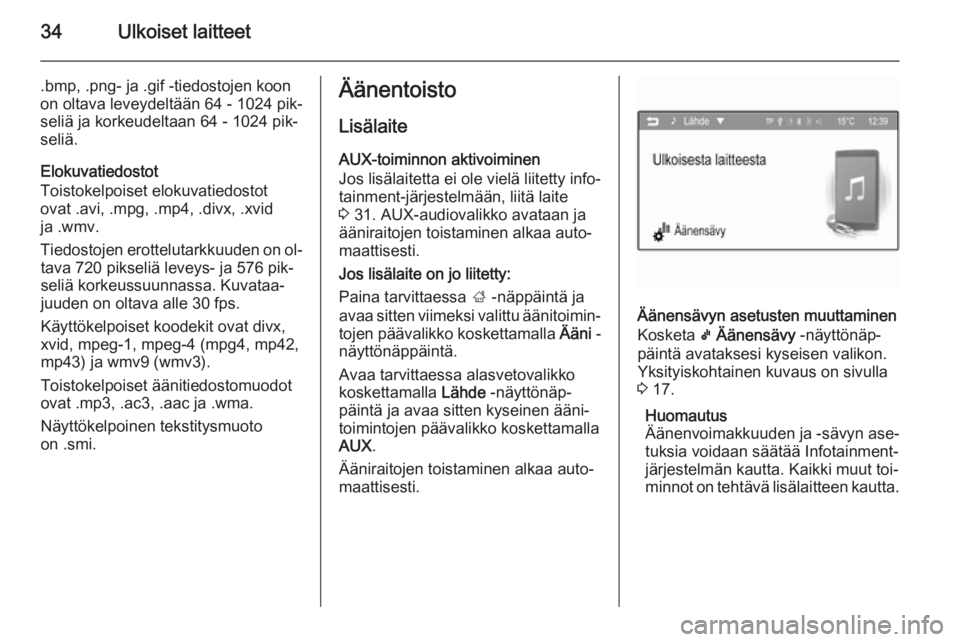
34Ulkoiset laitteet
.bmp, .png- ja .gif -tiedostojen koon
on oltava leveydeltään 64 - 1024 pik‐
seliä ja korkeudeltaan 64 - 1024 pik‐
seliä.
Elokuvatiedostot
Toistokelpoiset elokuvatiedostot
ovat .avi, .mpg, .mp4, .divx, .xvid
ja .wmv.
Tiedostojen erottelutarkkuuden on ol‐ tava 720 pikseliä leveys- ja 576 pik‐
seliä korkeussuunnassa. Kuvataa‐
juuden on oltava alle 30 fps.
Käyttökelpoiset koodekit ovat divx,
xvid, mpeg-1, mpeg-4 (mpg4, mp42,
mp43) ja wmv9 (wmv3).
Toistokelpoiset äänitiedostomuodot
ovat .mp3, .ac3, .aac ja .wma.
Näyttökelpoinen tekstitysmuoto
on .smi.Äänentoisto
Lisälaite AUX-toiminnon aktivoiminen
Jos lisälaitetta ei ole vielä liitetty info‐
tainment-järjestelmään, liitä laite
3 31. AUX-audiovalikko avataan ja
ääniraitojen toistaminen alkaa auto‐
maattisesti.
Jos lisälaite on jo liitetty:
Paina tarvittaessa ; -näppäintä ja
avaa sitten viimeksi valittu äänitoimin‐
tojen päävalikko koskettamalla Ääni -
näyttönäppäintä.
Avaa tarvittaessa alasvetovalikko
koskettamalla Lähde -näyttönäp‐
päintä ja avaa sitten kyseinen ääni‐
toimintojen päävalikko koskettamalla
AUX .
Ääniraitojen toistaminen alkaa auto‐
maattisesti.
Äänensävyn asetusten muuttaminen
Kosketa k Äänensävy -näyttönäp‐
päintä avataksesi kyseisen valikon.
Yksityiskohtainen kuvaus on sivulla
3 17.
Huomautus
Äänenvoimakkuuden ja -sävyn ase‐
tuksia voidaan säätää Infotainment-
järjestelmän kautta. Kaikki muut toi‐
minnot on tehtävä lisälaitteen kautta.
Page 35 of 111
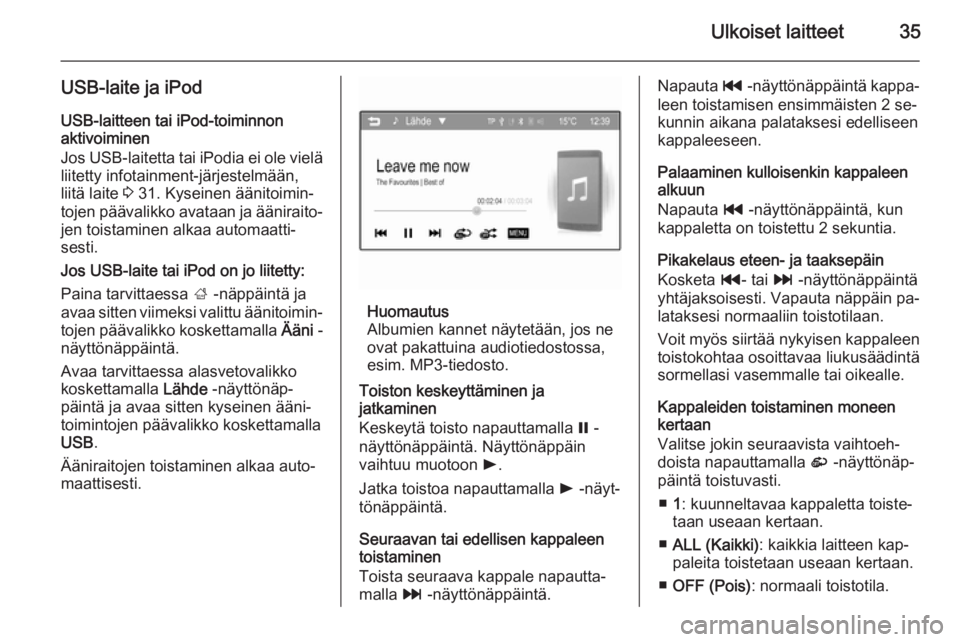
Ulkoiset laitteet35
USB-laite ja iPodUSB-laitteen tai iPod-toiminnon
aktivoiminen
Jos USB-laitetta tai iPodia ei ole vielä
liitetty infotainment-järjestelmään,
liitä laite 3 31. Kyseinen äänitoimin‐
tojen päävalikko avataan ja ääniraito‐ jen toistaminen alkaa automaatti‐
sesti.
Jos USB-laite tai iPod on jo liitetty: Paina tarvittaessa ; -näppäintä ja
avaa sitten viimeksi valittu äänitoimin‐
tojen päävalikko koskettamalla Ääni -
näyttönäppäintä.
Avaa tarvittaessa alasvetovalikko
koskettamalla Lähde -näyttönäp‐
päintä ja avaa sitten kyseinen ääni‐
toimintojen päävalikko koskettamalla
USB .
Ääniraitojen toistaminen alkaa auto‐
maattisesti.
Huomautus
Albumien kannet näytetään, jos ne
ovat pakattuina audiotiedostossa,
esim. MP3-tiedosto.
Toiston keskeyttäminen ja
jatkaminen
Keskeytä toisto napauttamalla = -
näyttönäppäintä. Näyttönäppäin vaihtuu muotoon l.
Jatka toistoa napauttamalla l -näyt‐
tönäppäintä.
Seuraavan tai edellisen kappaleen
toistaminen
Toista seuraava kappale napautta‐
malla v -näyttönäppäintä.
Napauta t -näyttönäppäintä kappa‐
leen toistamisen ensimmäisten 2 se‐
kunnin aikana palataksesi edelliseen kappaleeseen.
Palaaminen kulloisenkin kappaleen
alkuun
Napauta t -näyttönäppäintä, kun
kappaletta on toistettu 2 sekuntia.
Pikakelaus eteen- ja taaksepäin
Kosketa t- tai v -näyttönäppäintä
yhtäjaksoisesti. Vapauta näppäin pa‐ lataksesi normaaliin toistotilaan.
Voit myös siirtää nykyisen kappaleen
toistokohtaa osoittavaa liukusäädintä
sormellasi vasemmalle tai oikealle.
Kappaleiden toistaminen moneen
kertaan
Valitse jokin seuraavista vaihtoeh‐
doista napauttamalla r -näyttönäp‐
päintä toistuvasti.
■ 1: kuunneltavaa kappaletta toiste‐
taan useaan kertaan.
■ ALL (Kaikki) : kaikkia laitteen kap‐
paleita toistetaan useaan kertaan.
■ OFF (Pois) : normaali toistotila.
Page 36 of 111
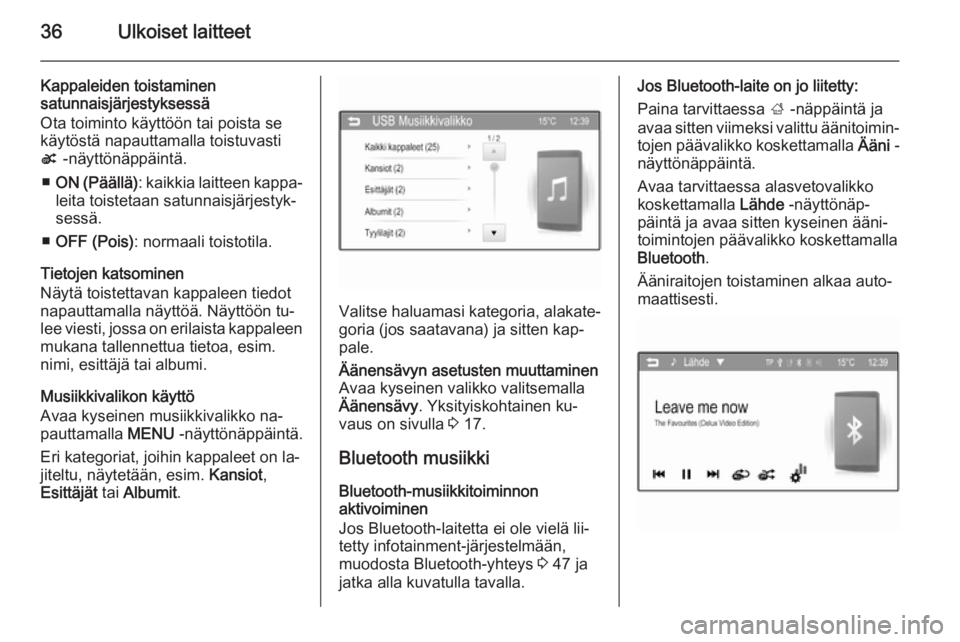
36Ulkoiset laitteet
Kappaleiden toistaminen
satunnaisjärjestyksessä
Ota toiminto käyttöön tai poista se
käytöstä napauttamalla toistuvasti
s -näyttönäppäintä.
■ ON (Päällä) : kaikkia laitteen kappa‐
leita toistetaan satunnaisjärjestyk‐
sessä.
■ OFF (Pois) : normaali toistotila.
Tietojen katsominen
Näytä toistettavan kappaleen tiedot
napauttamalla näyttöä. Näyttöön tu‐ lee viesti, jossa on erilaista kappaleen mukana tallennettua tietoa, esim.
nimi, esittäjä tai albumi.
Musiikkivalikon käyttö
Avaa kyseinen musiikkivalikko na‐
pauttamalla MENU -näyttönäppäintä.
Eri kategoriat, joihin kappaleet on la‐
jiteltu, näytetään, esim. Kansiot,
Esittäjät tai Albumit .
Valitse haluamasi kategoria, alakate‐
goria (jos saatavana) ja sitten kap‐
pale.
Äänensävyn asetusten muuttaminen
Avaa kyseinen valikko valitsemalla Äänensävy . Yksityiskohtainen ku‐
vaus on sivulla 3 17.
Bluetooth musiikki
Bluetooth-musiikkitoiminnon
aktivoiminen
Jos Bluetooth-laitetta ei ole vielä lii‐
tetty infotainment-järjestelmään,
muodosta Bluetooth-yhteys 3 47 ja
jatka alla kuvatulla tavalla.
Jos Bluetooth-laite on jo liitetty:
Paina tarvittaessa ; -näppäintä ja
avaa sitten viimeksi valittu äänitoimin‐ tojen päävalikko koskettamalla Ääni -
näyttönäppäintä.
Avaa tarvittaessa alasvetovalikko
koskettamalla Lähde -näyttönäp‐
päintä ja avaa sitten kyseinen ääni‐
toimintojen päävalikko koskettamalla
Bluetooth .
Ääniraitojen toistaminen alkaa auto‐
maattisesti.
Page 42 of 111
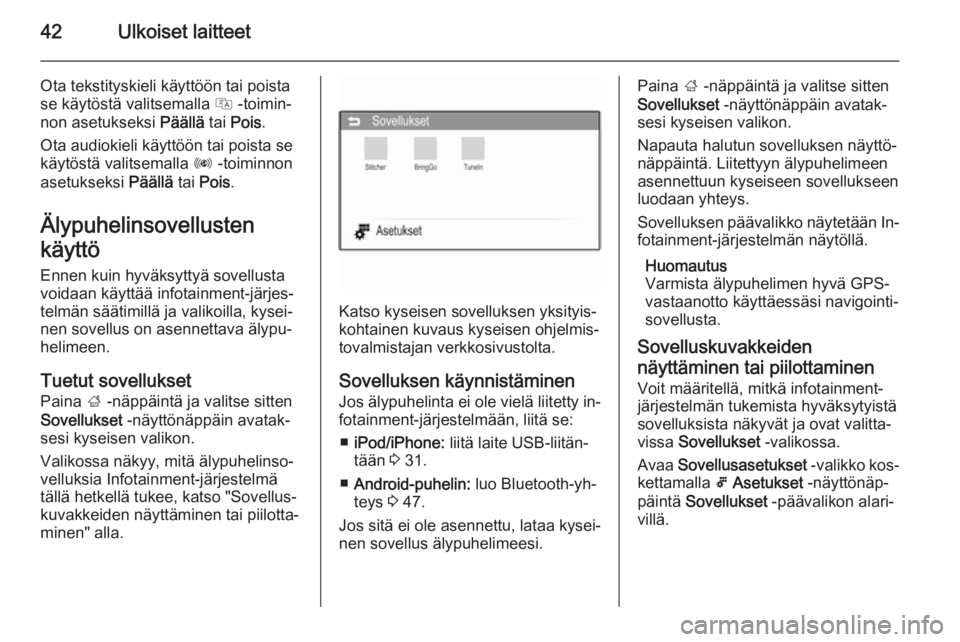
42Ulkoiset laitteet
Ota tekstityskieli käyttöön tai poista
se käytöstä valitsemalla Q -toimin‐
non asetukseksi Päällä tai Pois .
Ota audiokieli käyttöön tai poista se käytöstä valitsemalla R -toiminnon
asetukseksi Päällä tai Pois .
Älypuhelinsovellusten
käyttö Ennen kuin hyväksyttyä sovellustavoidaan käyttää infotainment-järjes‐
telmän säätimillä ja valikoilla, kysei‐
nen sovellus on asennettava älypu‐
helimeen.
Tuetut sovellukset Paina ; -näppäintä ja valitse sitten
Sovellukset -näyttönäppäin avatak‐
sesi kyseisen valikon.
Valikossa näkyy, mitä älypuhelinso‐
velluksia Infotainment-järjestelmä
tällä hetkellä tukee, katso "Sovellus‐
kuvakkeiden näyttäminen tai piilotta‐
minen" alla.
Katso kyseisen sovelluksen yksityis‐
kohtainen kuvaus kyseisen ohjelmis‐
tovalmistajan verkkosivustolta.
Sovelluksen käynnistäminen
Jos älypuhelinta ei ole vielä liitetty in‐ fotainment-järjestelmään, liitä se:
■ iPod/iPhone: liitä laite USB-liitän‐
tään 3 31.
■ Android-puhelin: luo Bluetooth-yh‐
teys 3 47.
Jos sitä ei ole asennettu, lataa kysei‐ nen sovellus älypuhelimeesi.
Paina ; -näppäintä ja valitse sitten
Sovellukset -näyttönäppäin avatak‐
sesi kyseisen valikon.
Napauta halutun sovelluksen näyttö‐
näppäintä. Liitettyyn älypuhelimeen
asennettuun kyseiseen sovellukseen
luodaan yhteys.
Sovelluksen päävalikko näytetään In‐
fotainment-järjestelmän näytöllä.
Huomautus
Varmista älypuhelimen hyvä GPS-
vastaanotto käyttäessäsi navigointi‐
sovellusta.
Sovelluskuvakkeiden
näyttäminen tai piilottaminen
Voit määritellä, mitkä infotainment-
järjestelmän tukemista hyväksytyistä
sovelluksista näkyvät ja ovat valitta‐
vissa Sovellukset -valikossa.
Avaa Sovellusasetukset -valikko kos‐
kettamalla 5 Asetukset -näyttönäp‐
päintä Sovellukset -päävalikon alari‐
villä.
Page 44 of 111
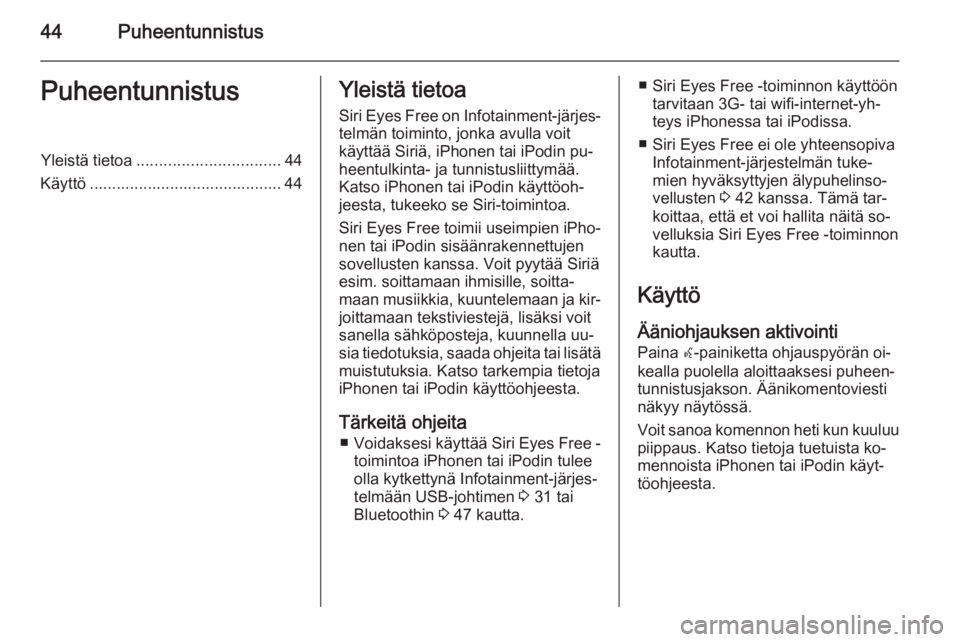
44PuheentunnistusPuheentunnistusYleistä tietoa................................ 44
Käyttö ........................................... 44Yleistä tietoa
Siri Eyes Free on Infotainment-järjes‐
telmän toiminto, jonka avulla voit
käyttää Siriä, iPhonen tai iPodin pu‐
heentulkinta- ja tunnistusliittymää.
Katso iPhonen tai iPodin käyttöoh‐
jeesta, tukeeko se Siri-toimintoa.
Siri Eyes Free toimii useimpien iPho‐
nen tai iPodin sisäänrakennettujen
sovellusten kanssa. Voit pyytää Siriä
esim. soittamaan ihmisille, soitta‐
maan musiikkia, kuuntelemaan ja kir‐
joittamaan tekstiviestejä, lisäksi voit
sanella sähköposteja, kuunnella uu‐
sia tiedotuksia, saada ohjeita tai lisätä
muistutuksia. Katso tarkempia tietoja
iPhonen tai iPodin käyttöohjeesta.
Tärkeitä ohjeita ■ Voidaksesi käyttää Siri Eyes Free -
toimintoa iPhonen tai iPodin tulee
olla kytkettynä Infotainment-järjes‐
telmään USB-johtimen 3 31 tai
Bluetoothin 3 47 kautta.■ Siri Eyes Free -toiminnon käyttöön
tarvitaan 3G- tai wifi-internet-yh‐
teys iPhonessa tai iPodissa.
■ Siri Eyes Free ei ole yhteensopiva Infotainment-järjestelmän tuke‐
mien hyväksyttyjen älypuhelinso‐
vellusten 3 42 kanssa. Tämä tar‐
koittaa, että et voi hallita näitä so‐
velluksia Siri Eyes Free -toiminnon
kautta.
Käyttö
Ääniohjauksen aktivointi
Paina w-painiketta ohjauspyörän oi‐
kealla puolella aloittaaksesi puheen‐
tunnistusjakson. Äänikomentoviesti
näkyy näytössä.
Voit sanoa komennon heti kun kuuluu piippaus. Katso tietoja tuetuista ko‐
mennoista iPhonen tai iPodin käyt‐
töohjeesta.